-Windows Install All UEFI NeleGal Edition v.2.0.018 (x86/x64) (Multilang) [12/11/2017]--
Версия программы: 2.0.018
Автор :Nelegal-38
Загрузка образов: by Adguard
WinPE: Xemom
Язык интерфейса: Multilang
Лечение: для основного функционала не требуется.
Системные требования:
Процессор: 1,5 ГГц и выше
Объем ОЗУ: 1 Гб
Операционная система: WinPEх86, WinPEх64, Windows Vista, 7, 8, 8.1, 10
Монитор: разрешение 1024х768 или больше
Описание программы:
WInstAll - Программа для установки операционных систем семейства Windows (Vista, 7, 8, 8.1, 10) в ручном, автоматическом режиме или установки готовой сборки.
Программа создаёт разделы на жёстком диске, устанавливает Windows для BIOS или UEFI независимо от того, под каким загрузчиком установлена операционная система, под которой работает программа.
WInstAll настраивает Windows для ручной, автоматической установки или установки готовой сборки. В автоматическом режиме генерирует файл автоответов, создаёт ОЕМ информацию, добавляет системные твики, устанавливает драйвера, программы и активирует Windows. В ручном режиме пользователю будет предоставлена возможность самому вводить данные на всех стадиях установки Windows (как при стандартной установке). В режиме установке готовой сборки программа копирует в инсталлятор Windows подготовленные файлы из папки $OEM$ и файл unattend.xml.
Установка операционной системы производится своим установщиком, а не стандартным Windows, что заметно сокращает время установки!
*************************************************************************************************************Описание функций:
Меню программы
 - -Кнопки на основном меню можно перетаскивать и менять местами. Для активации этого режима нужно дважды кликнуть правой кнопкой мышки на выбранной кнопке, переместить её в нужное место и сохранить так-же двойным кликом правой кнопки. Изменения вступят в силу после перезагрузки программы. Сброс расположения кнопок по умолчанию осуществляется соответствующей кнопкой в настройках программы
Установка Windows
Выбор образа
 - -В меню выбора образа операционной системы есть три варианта подключения образа:
1. - Выбор ISO файла. Требует больше времени по сравнению с другими способами, дополнительно устанавливает драйвера в операционную систему для виртуального привода. На некоторых системах монтирование привода может закончится неудачно, в связи с сложностью совместимости ОС и драйверов виртуального привода, поэтому этот способ является менее предпочтительным.
2. - Выбор файлов Wim, Esd, Swm. Наиболее удачный способ подключения образа, так как не требует установки драйверов и занимает гораздо меньшее время.
3. - Установка с компакт диска. WinstAll произведёт поиск всех приводов DVD-ROM и наличие в них образов Wim, Esd, Swm независимо какое имя и размер имеет файл. При невозможностью монтировать образ ISO, следует самому монтировать образ в виртуальный привод и воспользоваться этим способом установки.
После успешного подключения образа, будет предоставлен выбор редакций Windows находящихся в образе. После выбора можно продолжить установку.
Подготовка диска для установки
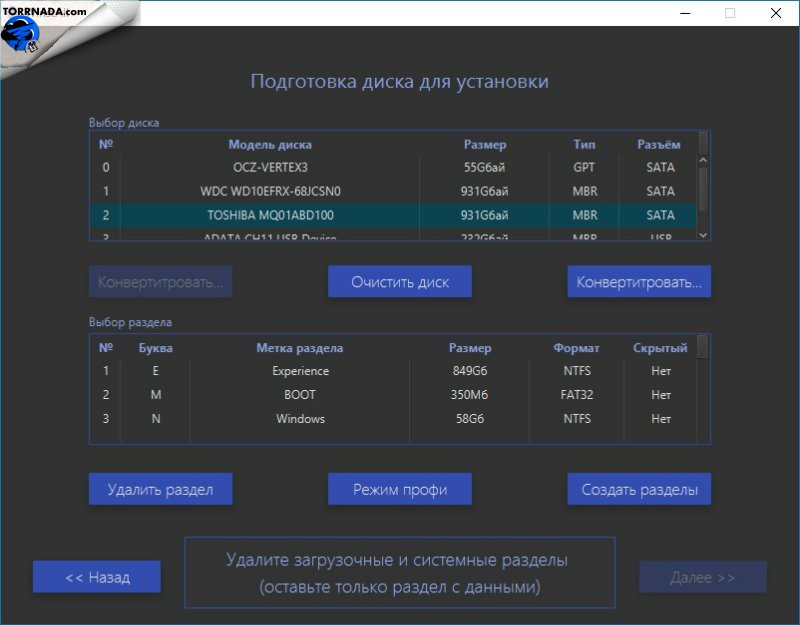 - -В меню подготовки диска, в верхнем окне будет выведен полный список дисков установленных на компьютере. В выбранном диске можно конвертировать таблицу разделов из MBR в GPT и обратно (с потерей всех данных), в зависимости от того какую загрузку поддерживает компьютер на который будет установлена операционная система. Так-же возможна полная очистка диска от всех разделов. Соответственно с потерей всех данных на диске!
При выборе диска, на который нужно установить Windows, в нижнее окно будет выведен список всех разделов диска.
Для чистой установки операционной системы, нужно удалить загрузочный и системные диски старой операционной системы. Если на диске присутствует диск с данными, его удалять не нужно, восстановить в дальнейшем данные с него будет невозможно!!!
После удаления системных и загрузочных разделов, нужно создать новые разделы для установки операционной системы. Разделы будут созданы автоматически!
Для дисков с таблицей MBR будет созданы разделы:
1. - Загрузочный, размером 350Мб и файловой системой NTFS
2. - Системный, для него будет выделено всё доступное пространство диска. В последующем именно на него будет установлена операционная система.
Для дисков с таблицей GPT будет созданы разделы:
1. - Загрузочный, размером 350Мб и файловой системой Fat32
2. - Раздел MSR размером 128 Мб
3. - Системный, для него будет выделено всё доступное пространство диска. В последующем именно на него будет установлена операционная система.
После создания загрузочного и системного разделов, можно продолжить установку Windows, выбрав автоматический или ручной режим установки.
При выборе ручного режима, будет произведёна установка операционной системы.
При выборе автоматического режима будет предложено изменить параметры установки.
Режим профи
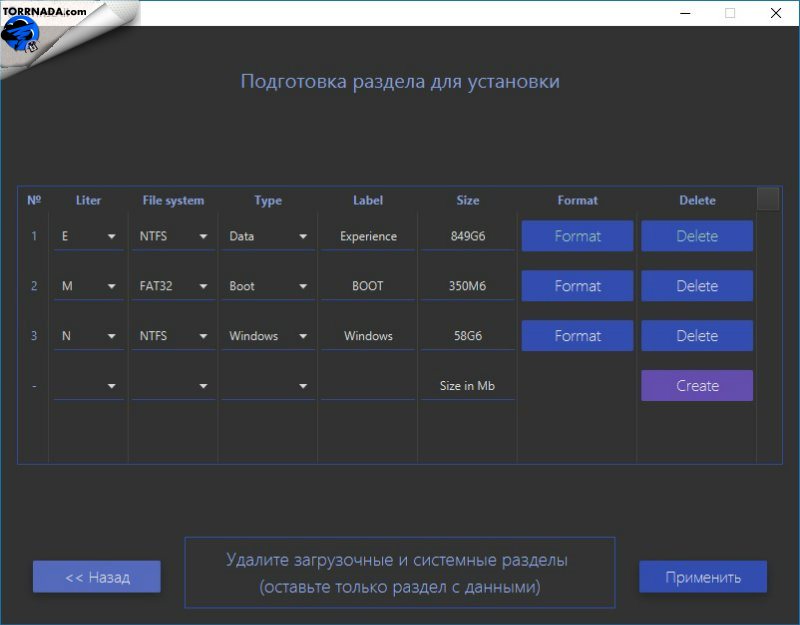 -Данный режим не рекомендуется пользователям которые не осознают последствия применяемых ими действиях! -Данный режим не рекомендуется пользователям которые не осознают последствия применяемых ими действиях!
В этом расширенном меню редактирования разделов диска отображаются все разделы выбранного в предыдущем меню.
С выбранным разделом можно производить следующие операции:
1 - Удалить раздел, с потерей всех данных.
2. - Отформатировать, (с потерей всех данных) изменив букву диска. Изменить файловую систему, Fat32 или NTFS, в которую будет форматирован раздел. Указать тип раздела (для загрузочного диска укажите "Boot", для системного диска "Windows", для диска с данными "Data"), Указать метку диска (на английском языке).
3. - Создать раздел. Данный пункт аналогичен предыдущему, но здесь нужно указать размер создаваемого раздела в мегабайтах (Если поле с размером раздела будет пустым, раздел будет создан максимально возможным!)
Выбор способа установки установки
 - -В программе есть три варианта установки Windows
Рассмотрим их подробнее:
1 - Выбрать параметры. Этот режим предназначен для установки готовых сборок.
Для применения этого режима нужно скопировать папку "%OEM%" в папку "Setup\%OEM%" находящуюся рядом с программой.
При обнаружении файлов программа подсчитает общий размер файлов и отобразит в меню.
Файлы из папки "Setup\%OEM%\$$" при установки будут скопированы в корень диска устанавливаемой системы, а папка "Setup\%OEM%\$1" в папку Windows.
Если в папке "Setup\%OEM%" будет обнаружен файл unattend.xml он применит параметры установки устанавливаемой сборки.
2 - Автоматическая установка.
Это основной параметр установки Windows, именно под него ориентирована программа.
В этом режиме будет предоставлена возможность выбрать параметры автоматической установки Windows до начала копирования системных файлов.
Весь процесс установки операционной системы будет автоматизирован до полного окончания установки и настройки новой ОС.
3 - Установка вручную.
Процесс аналогичен чистой установки операционной системы с вводом всех данных и параметров в процессе установки.
Параметры установки
 - -В этом меню можно настроить параметры для автоматической установки Windows, пропуская их ввод при стандартной установке.
Все параметры нужно вводить на английском языке!
ОЕМ информация
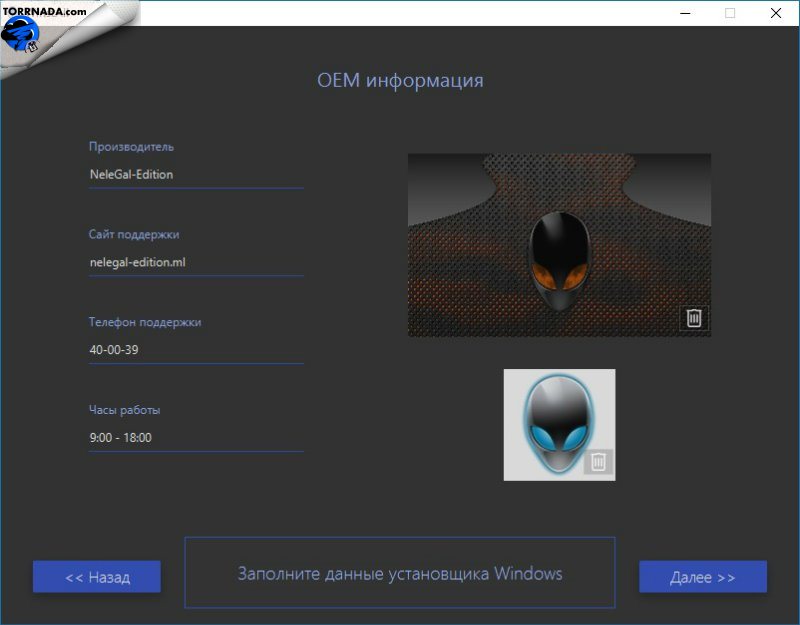 - -В этом меню можно настроить параметры которые будут отображаться в свойствах компьютера.
Все параметры нужно вводить на английском языке!
Набор твиков системы
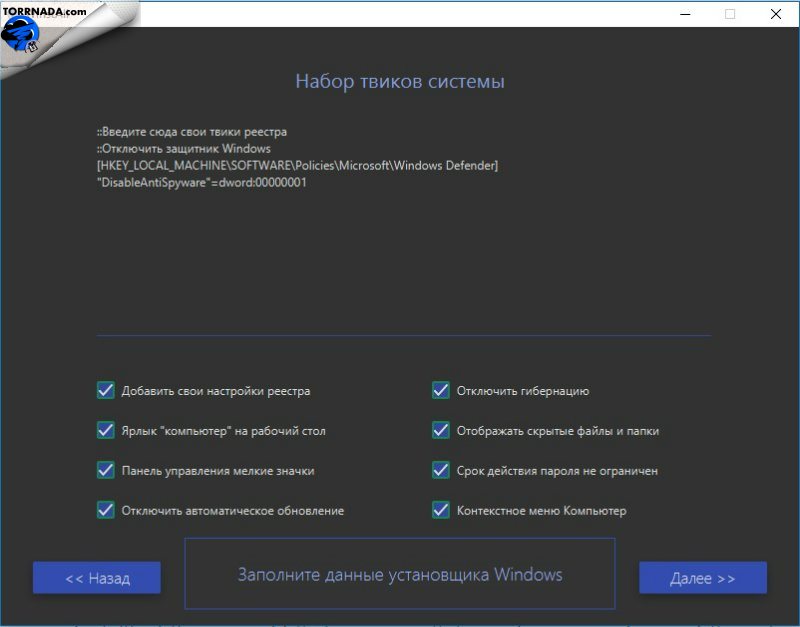 - -В меню установки твиков, можно использовать уже готовые системные твики реестра или добавить свои. После добавления своих твиков, они будут сохранены для использования в дальнейших установках.
Установка операционной системы
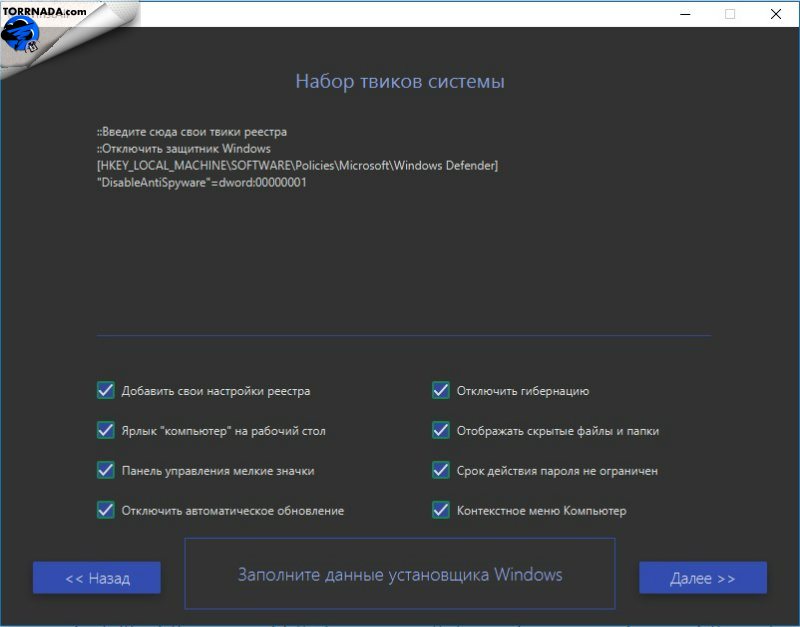 - -Перед непосредственно установкой Windows, будет предложена установка дополнительных компонентов, такие как:
Установка драйверов - данные программы будут взяты из настроек WinstAll, при наличии этой программы пункт выбора будет активен.
Важно заметить, при выборе драйверпака SDI программа WinstAll определит архитектуру устанавливаемой операционной системы и предложит установить SDI соответствующей архитектурой!
Установка программ аналогична предыдущему пункту, за исключением отсутствия необходимости ввода архитектуры системы.
Установка Драйверов USB 3.0 - для Windows 7 и Vista.
Пункт будет активен если будет устанавливаться именно вышеупомянутая система. Так-же в зависимости от архитектуры устанавливаемой ОС будет выбрана соответствующая архитектура драйверов.
Установка активатора - В зависимости от устанавливаемой ОС Windows 7, Vista или Windows 8, 8.1, 10 будут предложены заранее выбранные в настройках программы активаторы.
Перезагрузка компьютера - При выборе этого пункта компьютер будет автоматически перезагружен сразу после окончания копирования файлов Windows.
Загрузить образ из интернет
 - -Благодаря разработке "by adguard" в программе WinstAll есть возможность скачивать оригинальные образы Windows напрямую с сайта Microsoft.
Сохранить данные
 - -WInstAll определяет на каких дисках установлена операционная система, ищет всех пользователей данной системы и выдаёт в списки.
Так-же программа выводит размер данных выбранного пользователя, объём которых будет меняться в зависимости от того какие элементы отмечены для сохранения.
Далее предоставляется возможность выбора диска на который нужно сохранить данные, если ранее данные уже сохранялись на какой либо диск, в списке этот диск будет отмечен первым. Будет выведена информация о выбранном диске, полный объём диска и размер свободного места.
Настройка программы
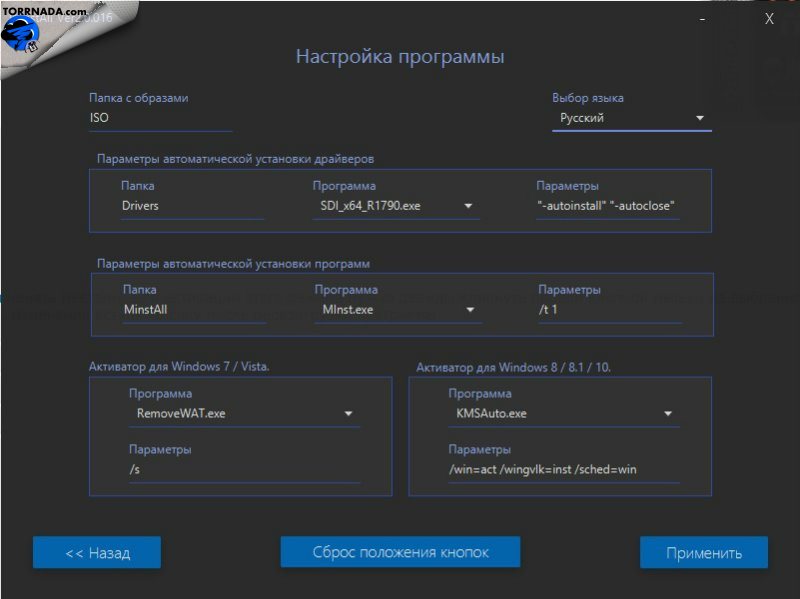 - -В настройках программы можно изменить имея папки для размещения образов операционной системы, программа будет производить поиск образов ISO, Wim, Esd, Swm в указанной папке независимо от того, на каком диске эта папка находится.
WInstAll - мультиязычная программа, есть выбор языков: Русский, English, Deutsche, Francais и так далее.
Так же можно добавить языки программы, для этого нужно сделать копию файла, находящегося по пути WinstAll/Setup/Data/Русский.ini , переименовать его например в English.ini и перевести его содержимое на соответствующий язык (в яндекс переводчике)
Так-же присутствует выбор программы для автоматической установки драйверов при первой загрузки системы.
Для этого необходимо указать имя папки, название программы и параметры автоустановки.
При вводе имени папки, программа будет производить поиск данной папки на всех дисках и при обнаружении существующей папки, выдаст список всех исполнительных файлов присутствующих в папке.
Программа по умолчанию настроена на драйверпак SDI, при обнаружении этой программы выдаст параметры автоустановки.
Саму папку можно разместить на любом диске компьютера, программа будет автоматически производить поиск на всех дисках.
Для автоматической установки программ присутствует аналогичный параметр предыдущему пункту, но здесь параметры настроены на программу WinstAll и при обнаружении данной программы параметры автоустановки будут выдаваться под неё.
Установка активатора Windows отличается от предыдущих пунктов, отличается:
1. Разделением на два способа: Windows Vista, 7 и 8, 8,1 10.
2. Невозможностью выбора папки размещения активаторов (по умолчанию путь "диск:\WInstAll\Setup\Activator\")
Кнопка сброса положения кнопок восстановит их расположение по умолчанию.
Чат программы
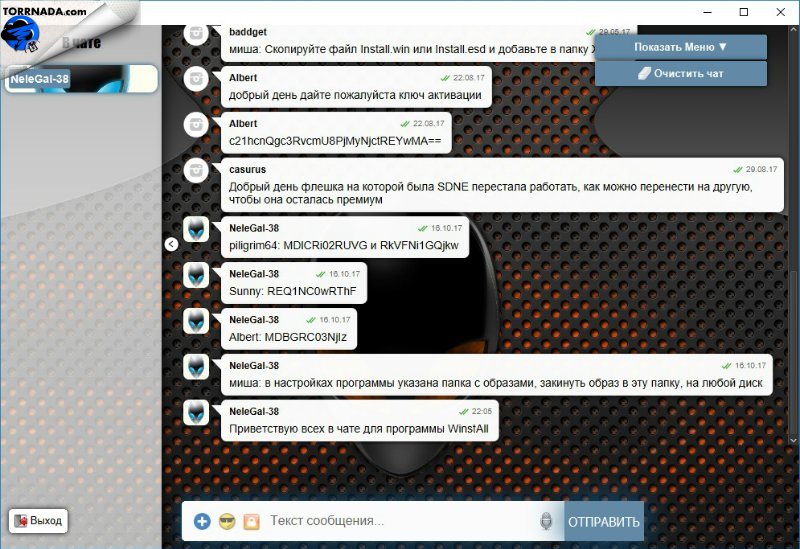 - -Чат предназначен для обсуждения программы, помощи пользователям и предложении о дополнениях к программе.
Хеш-суммы ISO
Файл: Windows Install All UEFI NeleGal Edition v.2.0.018 (x86-x64) (Multilang) [12.11.2017].iso
CRC-32: f58749a5
SHA-1: edac1ed27321ca5198b17c03de501bbc8528999d
SHA-256: e7cbcbd073ae898cc48ae80aa36b60f3fdb74d333481a4a346230ba01af4bcb9
SHA-512: 9e5cd5493371e9c9815d50afd8cacdd565f22fddf90360ce3a07bdf7a50d0fe875f4315d459ed75619dbac2a190d9873b5eb604fa806f08a730183854a5a4455
Обновления программы.ВАЖНО!
Программа находится в стадии тестирования, обновления с исправлениями ошибок выходят каждый день.
Не забывайте обновить программу "по воздуху"!
Премиум версия
Программа является "условно бесплатной" основные её функции доступны для всех пользователей и эта версия называется "Lite version".
Для пользователей которые хотят расширить функционал программы есть "Premium version". Он отличается следующими возможностями:
1 - Изменять ОЕМ информацию как на рабочей системе Windows, так и устанавливаемой с помощью программы WinstAll.
2 - Добавляется расширенный режим управления дисками, доступный из главного меню и при установке Windows.
3 - Генерация файлов автоматической установки Windows. Созданный файл с выбранными параметрами будет доступен в корне диска на которой находится программа WinstAll.
4 - Добавление своих твиков реестра при установке операционной системы.
Для получения премиум версии программы нужно перейти в меню активации нажав кнопку "Получить премиум".
Далее нажатием кнопки "Request code" вы получаете код запроса на активацию программы, после оплаты премиум версии код запроса нужно отправить в чат программы с данными об оплате и пользователе.
При подтверждении данных в ответе чата вы получите код активации программы.
Внимание!
Код даётся одному пользователю для активации до трёх флеш накопителей или жёстких дисков на которых находится программа WinstAll, на каждый накопитель даётся отдельный код.
Стоимость премиум версии 5 USD , или по текущему курсу в любой валюте.
-По возможности автор сам будет отвечать на возникающие вопросы в этой теме!
-
|
 Отправлено: 12-Ноя-2017 09:03
Отправлено: 12-Ноя-2017 09:03

 Вход
Вход Регистрация
Регистрация

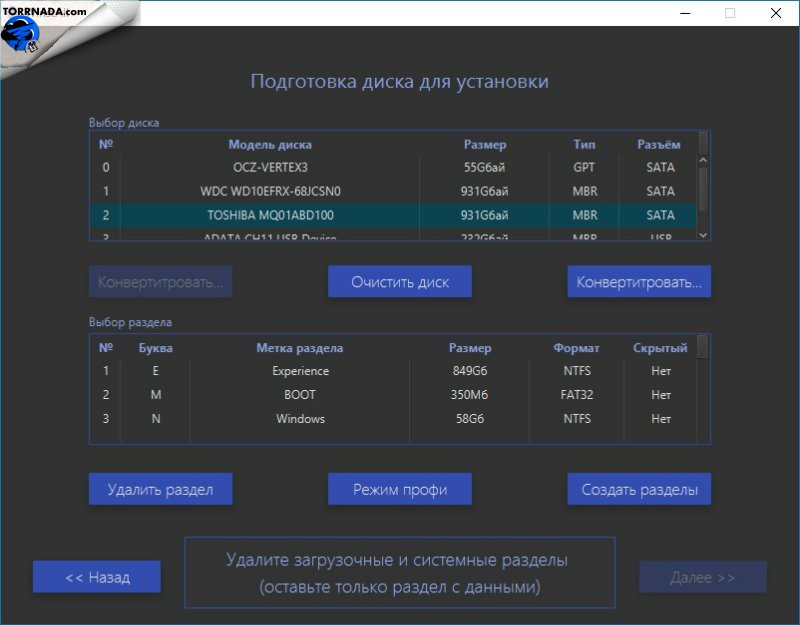
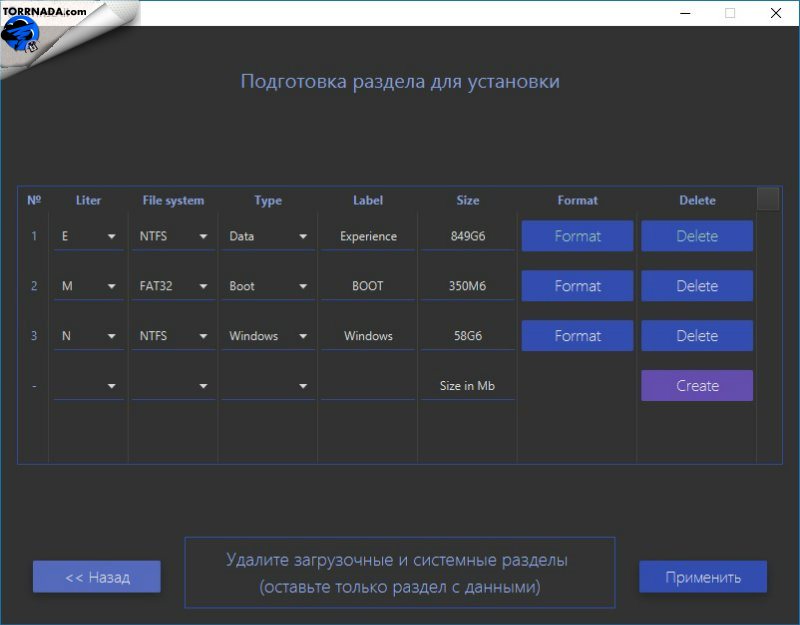


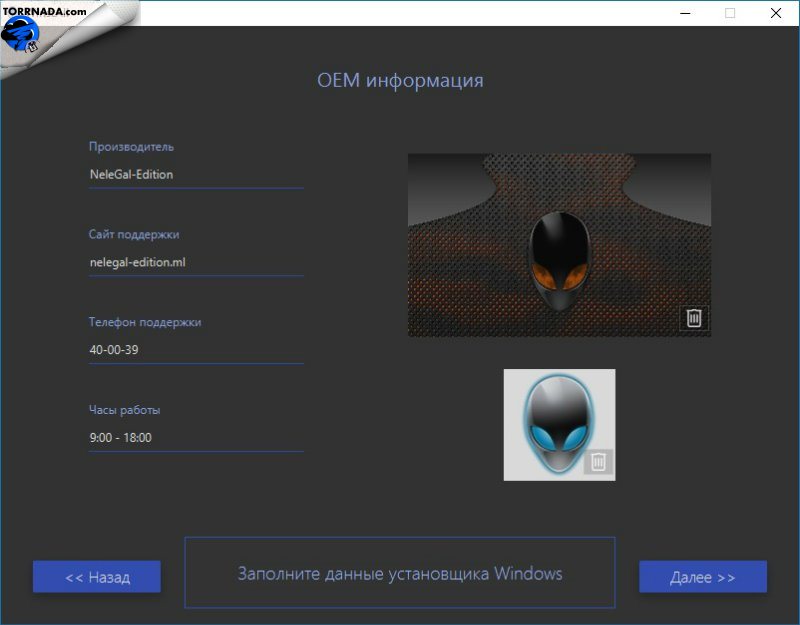
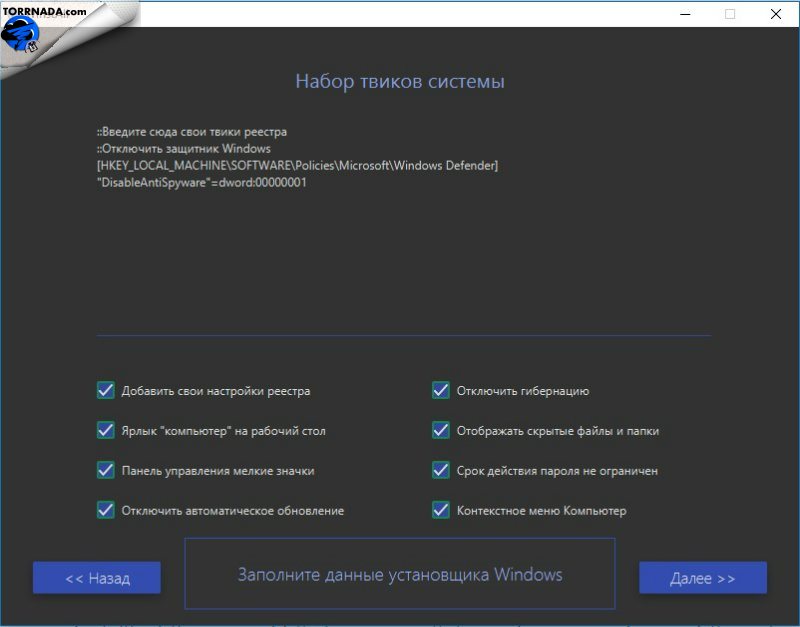
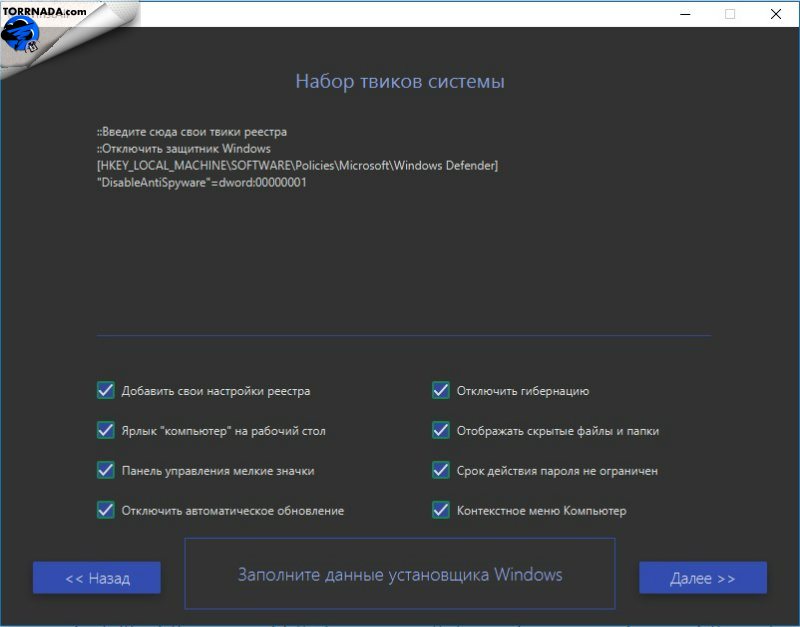


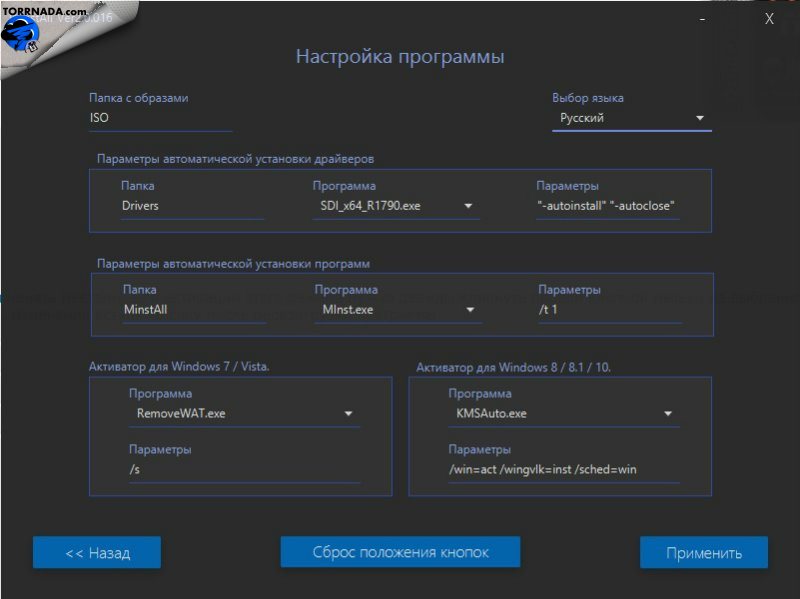
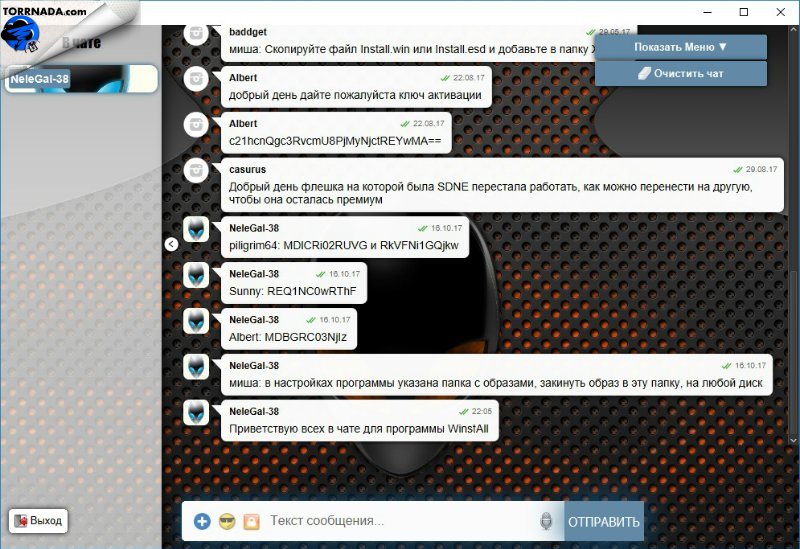
 Вверх
Вверх